SIEMENS PCS7使用入门
PCS7功能块详细说明
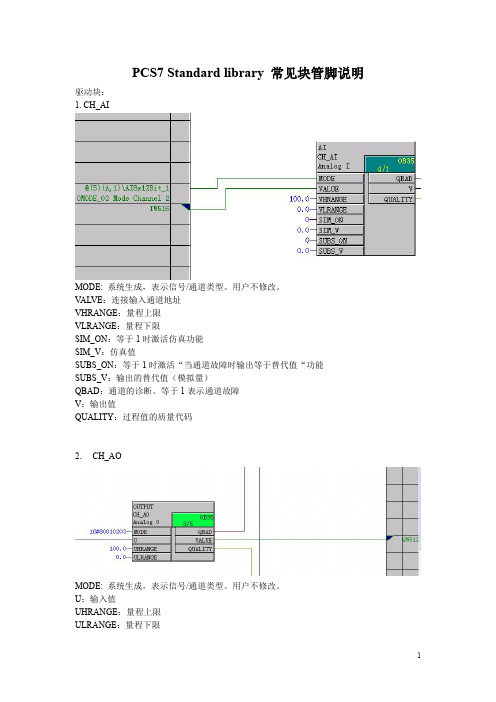
PCS7Standard library常见块管脚说明驱动块:1.CH_AIMODE:系统生成,表示信号/通道类型。
用户不修改。
VALVE:连接输入通道地址VHRANGE:量程上限VLRANGE:量程下限SIM_ON:等于1时激活仿真功能SIM_V:仿真值SUBS_ON:等于1时激活“当通道故障时输出等于替代值“功能SUBS_V:输出的替代值(模拟量)QBAD:通道的诊断。
等于1表示通道故障V:输出值QUALITY:过程值的质量代码2.CH_AOMODE:系统生成,表示信号/通道类型。
用户不修改。
U:输入值UHRANGE:量程上限ULRANGE:量程下限VALUE:输出通道地址QUALITY:过程值的质量代码3.CH_DIMODE:系统生成,表示信号/通道类型。
用户不修改。
VALVE:连接输入通道地址SIM_ON:等于1时激活仿真功能SIM_V:仿真值SUBS_ON:等于1时激活“当通道故障时输出等于替代值“功能SUBS_V:输出的替代值(模拟量)QBAD:通道的诊断。
等于1表示通道故障Q:输出值QUALITY:过程值的质量代码4.CH_DOMODE:系统生成,表示信号/通道类型。
用户不修改。
I:输入值VALUE:输出通道地址QUALITY:过程值的质量代码SIM_ON:等于1时激活仿真功能SIM_V:仿真值QBAD:通道的诊断。
等于1表示通道故障VALUE:输出通道的地址QUALITY:过程值的质量代码控制块:1.模拟量监视MEAS_MONCSF:控制系统故障。
连接通道的QBAD引脚U:过程值输入(PV)QC_U:过程值的质量代码U_AH:报警高高限U_WH:报警高限U_WL:报警低限U_AL:报警低低限HYS:偏差QH_ALM:高高报警输出(红色报警)QL_ALM:低低报警输出(红色报警)QH_WRN:高报警输出(黄色报警)QL_WRN:低报警输出(黄色报警)2.数字量监视:DIG_MONI:过程值QC_I:过程值的质量代码CSF:控制系统故障。
西门子PCS7_SFC培训(工程师培训)

带数据块挂起顺控,用于数值存储
START (保存) NOT_HOLD
END (恢复)
“ 正常”反应器顺控 序列
顺控序列的预处理和后处理
可用于每个 单独顺控序列
创建 SFC 类型
一个 SFC 类型可以有几个 顺控序列
创建一个 SFC 实例
运行模式
命令
命令有效 互锁 控制策略 顺控步控制模式 操作选项
– SFC的执行是自动的。 – 执行依靠SFC“ EXTERNAL VIEW”的编程或互连来决定, – 其步间模式可选为“T”或”T/TAND C”。
• 手动模式:
– SFC的执行是靠操作员手动控制的,其步间模式可选为所有 的步间模式
• 允许SFC进行手/自动切换,切换在手动模式下依靠操作 员,在自动模式下依靠编程或SFC“ EXTERNAL VIEW”的互 连来实现。
创建SFC(SFC编程环境)
结构选择
2020-10-4
Sciample Training --- SIMATIC PCS7
22
线形
S1 T12 S2 T23
顺序控制的结构
SFC 的结构
并行分支
选择分支
S1 T12
S21
S22
T23 S3
S1
T12
T13
S2
S3
T24
T34
S4
循环分支
S1 T12
由转移条件确定 由转移条件确定或由用户确认 由转移条件确定,并需要用户确认 由用户确认 由程序步指定,在条件满足时是否继续 要操作员进行确认
运行模式 操作员发出的命令
练习: 顺序控制 – 温度
70 50
SP_EXT PV_IN
PCS系统操作说明
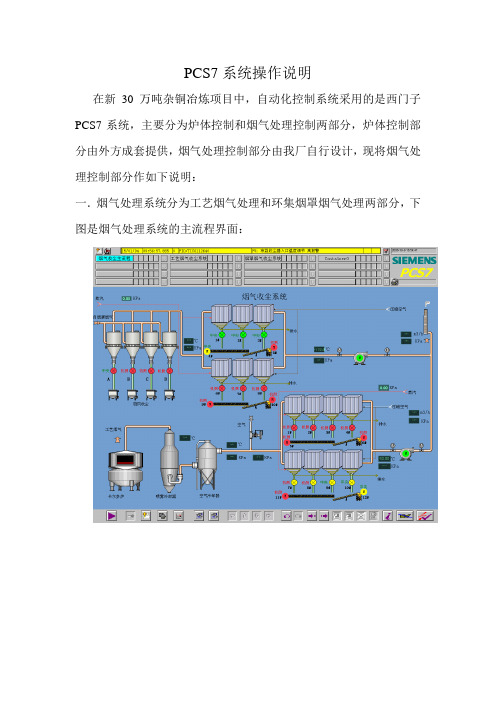
PCS7系统操作说明
在新30万吨杂铜冶炼项目中,自动化控制系统采用的是西门子PCS7系统,主要分为炉体控制和烟气处理控制两部分,炉体控制部分由外方成套提供,烟气处理控制部分由我厂自行设计,现将烟气处理控制部分作如下说明:
一.烟气处理系统分为工艺烟气处理和环集烟罩烟气处理两部分,下图是烟气处理系统的主流程界面:
下图是烟罩烟气处理流程界面
下图是工艺烟气处理流程界面
二.下面介绍一下画面的功能及基本操作
1.画面切换按钮
2.PID调节面板
4.自动调节输出值
3.实时测量值
1.点击画面上部分的画面切换按钮进行画面之间的切换
2.点击调节阀门工位号会弹出PID操作面板,由操作员进行操作
3.面板上显示的实时测量值
4.面板显示自动调节输出值
5.手/自动切换
5.在模式栏中,进行手/自动的切换
6.设定值输入
6.在自动模式下,点击SP设定值输入框,输入设定值。
可直接输入数值,也可按下方微调模式的按钮输入数值。
7.手动输出值
7. 在手动模式下,点击MAN手动输出框,手动输出值。
可直接输入数值,也可按下方微调模式的按钮输入数值。
8.点击电机图标,弹出电机控制模块,进行手/自动切换、在中央运行或停止。
9.中央发出控制指令,当现场电机由于时间延迟没有执行,发生故障时,点击故障复位按钮消除故障。
8.电机控制模块 9.电机复位按钮 报警记录按钮
报表打印按钮 趋势调用按钮 翻页按钮
报警确认按钮
出错确认按钮。
PCS7-SMPT 实验指导
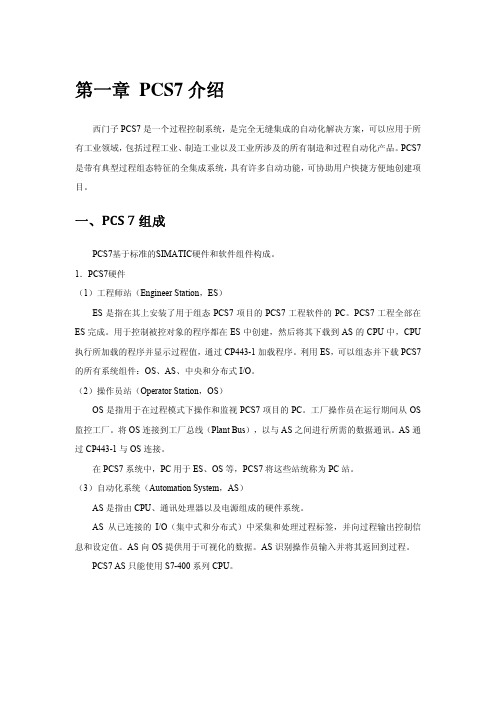
第一章 PCS7介绍西门子PCS7是一个过程控制系统,是完全无缝集成的自动化解决方案,可以应用于所有工业领域,包括过程工业、制造工业以及工业所涉及的所有制造和过程自动化产品。
PCS7是带有典型过程组态特征的全集成系统,具有许多自动功能,可协助用户快捷方便地创建项目。
一、PCS 7组成PCS7基于标准的SIMATIC硬件和软件组件构成。
1.PCS7硬件(1)工程师站(Engineer Station,ES)ES是指在其上安装了用于组态PCS7项目的PCS7工程软件的PC。
PCS7工程全部在ES完成。
用于控制被控对象的程序都在ES中创建,然后将其下载到AS的CPU中,CPU 执行所加载的程序并显示过程值,通过CP443-1加载程序。
利用ES,可以组态并下载PCS7的所有系统组件:OS、AS、中央和分布式I/O。
(2)操作员站(Operator Station,OS)OS是指用于在过程模式下操作和监视PCS7项目的PC。
工厂操作员在运行期间从OS 监控工厂。
将OS连接到工厂总线(Plant Bus),以与AS之间进行所需的数据通讯。
AS通过CP443-1与OS连接。
在PCS7系统中,PC用于ES、OS等,PCS7将这些站统称为PC站。
(3)自动化系统(Automation System,AS)AS是指由CPU、通讯处理器以及电源组成的硬件系统。
AS从已连接的I/O(集中式和分布式)中采集和处理过程标签,并向过程输出控制信息和设定值。
AS向OS提供用于可视化的数据。
AS识别操作员输入并将其返回到过程。
PCS7 AS只能使用S7-400系列CPU。
(4)总线(Bus)PCS7中,AS、OS和ES组件相互之间通过总线系统(工业以太网)进行通讯。
在PCS7工厂中,此总线被分为终端总线(Terminal Bus,T-bus)和工厂总线(Plant Bus,P-bus)两部分。
OS和ES、OS和OS之间的通讯通过T-bus进行。
01西门子pcs7官方培训教程

SIMATIC PCS 7
Siemens AG 2001. All rights reserved.
Date:
22.03.2022
File:ST-PCS7SY1_1V52_SYS_ÜB.5
SITRAIN Training for
Automation and Drives
The Classic Solution
AS 414, AS 416, AS 417
Function modules
Properties ET 200M
Up to 8 modules per station
PROFIBUS DP
Up to 61 analog values per station
High channel density and functionality
SITRAIN Training for
Automation and Drives
SIMATIC PCS 7 Automation Systems: Distributed I/Os
Ind. Ethernet
SIMATIC Distributed I/O - ET 200M
Standard I/O modules Intrinsically safe modules [EEx ib]
Functional modules (e.g. closed-loop controllers and counters)
SIMATIC PCS 7
Siemens AG 2001. All rights reserved.
Date:
22.03.2022
File:ST-PCS7SY1_1V52_SYS_ÜB.12
SITRAIN Training for
如何使用 PCS7Info 工具捕获 PCS 7 的系统数据
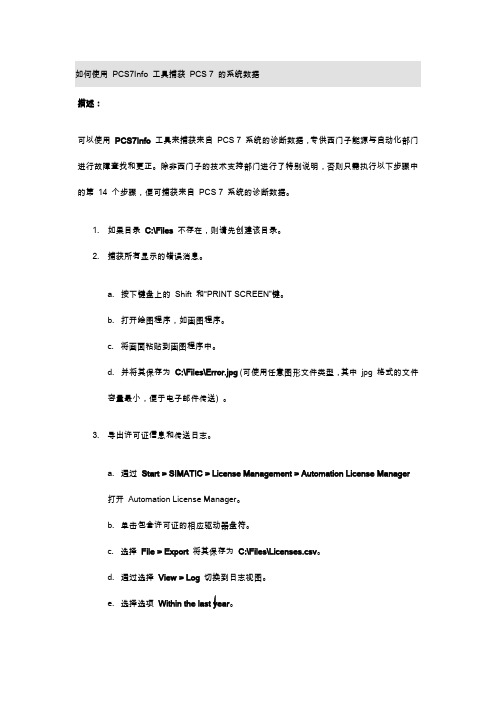
如何使用PCS7Info 工具捕获PCS 7 的系统数据描述:可以使用PCS7Info工具来捕获来自PCS 7 系统的诊断数据,专供西门子能源与自动化部门进行故障查找和更正。
除非西门子的技术支持部门进行了特别说明,否则只需执行以下步骤中的第14 个步骤,便可捕获来自PCS 7 系统的诊断数据。
1.如果目录C:\Files不存在,则请先创建该目录。
2.捕获所有显示的错误消息。
a. 按下键盘上的Shift 和“PRINT SCREEN”键。
b. 打开绘图程序,如画图程序。
c. 将画面粘贴到画图程序中。
d. 并将其保存为C:\Files\Error.jpg (可使用任意图形文件类型,其中jpg 格式的文件容量最小,便于电子邮件传送) 。
3.导出许可证信息和传送日志。
a. 通过Start > SIMATIC > License Management > Automation License Manager打开Automation License Manager。
b. 单击包含许可证的相应驱动器盘符。
c. 选择File > Export将其保存为C:\Files\Licenses.csv。
d. 通过选择View > Log切换到日志视图。
e. 选择选项Within the last year。
f. 选择Update。
g. 选择File > Export将其保存为C:\Files\LicenseLog.csv。
4.捕获过程对象统计数据。
a. 在SIMATIC Manager 的Component View 中,选择最高层级的对象(项目或多项目)。
b. 选择Options > Charts > Process Object Statistics。
c. 按下键盘上的Shift 和“PRINT SCREEN”键。
d. 打开绘图程序,如画图程序。
e. 将画面粘贴到画图程序中。
PCS7 深入浅出(第七章)
第7章:创建功能块 - SCL目录:第7章 创建功能块 - SCL (3)第7章 创建功能块 - SCL (3)1.SCL 中的块 (3)1.1 块的结构 (3)1.2 块头 (4)1.2.1 FUNCTION_BLOCK (4)1.2.2 TITLE (5)1.2.3 NAME (7)1.2.4 VERSION (7)1.2.5 FAMIL Y (7)1.2.6 AUTHOR (8)1.2.7 KNOW_HOW_PROTECT (8)1.3 块属性 (8)1.3.1 系统属性 (8)1.3.2 块属性列表 (9)1.3.3 定义块的属性 (10)1.4 声明区 (12)1.4.1 块参数(块I/O) (12)1.4.2 参数的系统属性列表 (13)1.4.3 局部变量 (15)1.5 代码区 (17)2.调整系统属性 (18)3.SCL 编辑器 (21)3.1 插入块模板 (21)3.2 在SCL源程序中插入块调用 (22)3.3 SCL 控制语句 (23)3.3.1 IF语句 (23)3.3.2 CASE 语句 (23)3.3.3 FOR 语句 (25)3.3.4 WHILE 语句 (25)4.块中图 (26)5.CPU 鲁棒性和检查 (30)5.1 下载整个程序,还是部分下载程序? (30)5.2 本地数据 (31)5.2.1 本地数据的定义 (31)5.2.2 预置CPU的本地数据 (31)5.2.3 本地数据的计算 (33)5.3 CPU内存 (34)5.4 对CPU负荷和内存的系统支持 (36)5.4.1 警戒限 (36)5.4.2 可用日志 (38)5.4.3 在编译期间的检查 (39)5.4.4 下载期间的措施 (39)5.4.5 进一步检查 (40)练习 (42)练习 (42)练习 7.1 在SCL中创建功能块 Rotation (42)1. 任务 (42)2. 指南 (43)练习 7.2 使用块内图创建功能块 (44)1. 任务 (44)2. 指南 (46)答案 (47)答案 (47)1. Rotation 功能的代码 (47)2. 图:带有I/O的 CTRL_P (48)第7章 创建功能块 - SCL在第6章中我们已经讨论过,可以使用LAD、STL和SCL创建功能块类型。
SIMATIC-PCS7_SFC培训(工程师培训)
核心温度 90°
到达处理温度
沉淀时间 2 分钟
到达温度控制器容 差
打开卸料阀,关闭搅拌器,关 闭温度控制器
回到基本位置,反应器 空+冷
结束步
练习: 在顺序控制程序中增加第二个
挂起!
顺控序列
SFC_ReacC
转移条件 主顺控序列
转移条件
挂起令输出 为运行设定运行模式
S2 T23
T23 S3
选择
S1
T12
T13
S2
S3
T24
T34
S4
循环
跳转
S1
S1
T12
T12
T2
S3
S2
T2
S2
T23
T23
S3
S3
动作和转移
顺控步 活动
循环周期 ->
转移条件满足
循环周期 ->
给定顺序控制的运行模式逻辑
顺控步控制模式
T T or C T and C C T/T and C 还需
由转移条件确定 由转移条件确定或由用户确认 由转移条件确定,并需要用户确认 由用户确认 由程序步指定,在条件满足时是否继续 要操作员进行确认
运行模式 操作员发出的命令
练习: 顺序控制 – 温度
70 50
SP_EXT PV_IN
30 t
• 线性顺控 • 转移步中的条件 • 顺控步中的动作 • 测试
START L<33 SP=70 H>67 SP=50
到达温度控制器容 差
打开卸料阀,关闭搅拌器,关 闭温度控制器
回到基本位置,反应器 空+冷
结束步
练习: 修改反应器的顺序控制
pcs7v7.1中文版安装步骤说明(1)
PCS 7 中文版安装步骤说明PCS 7 Chinese Version Installation GuidelineUser GuideEdition 09/2009摘要PCS 7 中文版安装步骤说明关键词PCS 7 ,中文版,英文操作系统Key Words PCS 7 , Chinese version, English operation SystemPCS7 中文版安装步骤说明1.安装软件准备:1.1 安装与操作 PCS 7 软件的要求Windows XP 英文专业版SP 3 和 Microsoft Internet Explorer V7。
也可以先安装Windows XP 英文专业版SP 2,再安装相应的SP3升级包Windows Server 2003(标准版)Service Pack 2 或 Windows Server 2003 R2 Service Pack 2 和 Microsoft Internet Explorer V7。
也可以先安装Windows Server 2003(标准版)Service Pack 1,再升级到Service Pack 2 。
Microsoft SQL Server 2005 Service Pack 2 会自动安装。
注:如果在 Windows Server 2003 R2 的基础上安装操作系统,建议不要启用Windows Server 2003 R2 的可选组件。
在 Windows 的控制面板中(通过“开始 > 设置 > 控制面板 > 添加/删除程序 > 添加/删除 Windows 组件”)可找到Windows Server 2003 R2 的可选组件。
有关这些 Windows Server 2003 R2 选件的概要说明和更多信息,可参考Microsoft TechNet。
网址为。
1.2 PCS7中文版软件光盘下表中列出的产品会随各自产品所需的 DVD-ROM 一起交付:SIMATIC PCS 7 DVD 中文版和 PCS 7 Manual Collection 09/2007:共2 张 DVDMicrosoft Recovery DVD ServicePacks & Tools:1 张 DVD(英语、德语、法语、意大利语、西班牙语、简体中文)许可证证书运行随附产品的软件所需的许可证密钥/授权位于许可证闪存卡上。
PCS7安装指南
1.1.1参考2:乐电项目PCS7安装手册1.1.1.1 安装前的注意事项:1.备份原先的所有系统2.将服务器中归档纪录拷贝出来,供以后恢复,冗余的两台机子内的归档都要拷贝出来3.拷贝服务器内项目中的画面文件夹的内容4.拷贝客户机内项目中的画面文件夹的内容5.将还原工段的服务器内的授权重新导回软盘中6.将SC-LIB库拷贝出来7.将BCM库拷贝出来8.将工程师站的最新项目归档后拷贝出来9.将还原工程师站E盘新建文件夹2内的内容拷贝出来10.将工程师站内D盘.E盘所有的文件拷贝出来11.所有机子目前的分区大小不要改变12.所以机子的计算机名和IP地址纪录下来1.1.1.2 服务器的安装1.安装前的备份a)ghostC盘,并拷贝到其它存储介质(GhoststepA)b)拷贝D盘、E盘至其它存储介质c)导出授权回软盘2.插入驱动盘安装驱动a)选择服务器操作系统安装b)选择server2003servicePack2(第一个)c)磁盘阵列设置时选择“跳过安装”(注意不需要手动配置RAID1)d)选择系统盘大小为20G,格式为NTFS3.安装WindowsServer2003SP2标准英文版a)用户名统一设置为Administrator,密码是SIEMENSb)检查电源设置中,服务器硬盘,需要待机,一直处于工作状态(默认应该使一直处于工作状态)。
c)在语言设置中安装东亚语言d)控制面板中区域与语言设置全部设置为中国。
e)安装消息队列,如下图:f)关闭防火墙g)找出PCS7软件中的MSServicePacks&Tools英文版的盘,把有关Sever的补丁都打一下,包括:windowsserver2003SP2,Securitypath-win2003,MUIpath-win2003sp2h)重新启动计算机i)ghost纯净windows系统(GhoststepB)4.安装SQLa)安装SQLb)选择packageinstalltion和默认目录c)选择defaultpasswordd)在MSServicePacks&Tools盘中安装SQL补丁:Hotfix-SQLServer2005SP1e)重新启动计算机f)ghost系统(GhoststepC)5.安装PCS7V7.0SP2中文版软件a)选择packageinstalltion和默认目录b)选择OSSerer进行安装c)注意系统会显示确认安装的软件内容如下:1)OS:winccv6.2SP2HF71120MB2)SFCVisualizationV7.0SP1HF425MB3)PCS7FACEPLATESV7.0SP2HF2110MB4)SIMATICNETPC-softwareV6.4296MB5)系统注册软件6.使用Wincc将WINCC的语言设置为中文。
